Récemment, lorsque j’ai parcouru plusieurs forums et sites Web communautaires, j’ai constaté que de nombreux utilisateurs avaient rencontré et signalé un problème de non mise à jour des données de stock Excel. Après avoir fait de nombreuses recherches, ce problème est principalement dû à des problèmes de connexion Internet ou à des problèmes avec une source de données utilisée sur la feuille de calcul.
Cependant, le problème est vraiment irritant et devrait être résolu dès que possible. Par conséquent, j’ai équipé ce blog qui contient quelques méthodes de travail pour aider ces utilisateurs à corriger les données de stock Excel non actualisées.
Donc, si vous êtes un de ces utilisateurs, vous devez consulter ce blog.
Pourquoi les données boursières Excel ne sont-elles pas actualisées/mises à jour?
Il pourrait y avoir une grande variété de facteurs qui peuvent conduire à ce problème. Mais ici, j’ai énuméré les principaux:
- En raison d’une connexion Internet faible ou instable.
- Exécution d’une application obsolète qui n’autorise pas les mises à jour automatiques.
- Source de données obsolète.
- Si le serveur hébergeant une source de données sur une feuille de calcul est en panne, les données boursières ne seront pas mises à jour.
- Erreurs ou problèmes aléatoires sur la feuille de calcul Excel.
Maintenant, il est temps d’aller de l’avant pour résoudre ce problème.
Comment résoudre le problème de non mise à jour des données boursières Excel?
Pour résoudre les données boursières qui ne sont pas mises à jour dans MS Excel, vous pouvez essayer les méthodes suivantes:
Méthode 1 – Vérifiez votre connectivité Internet
Une connexion Internet faible ou instable est la principale raison qui peut empêcher la mise à jour des données boursières. Assurez-vous donc d’avoir une bonne connectivité Internet sur votre PC. Pour vérifier cela sur Windows 11, suivez les étapes ci-dessous:
Pour la connexion sans fil:
Suivez les étapes ci-dessous:
- Allez dans Paramètres >> cliquez sur Réseau et Internet.
- Ensuite, cliquez sur l’option Wi-Fi sur le côté droit.
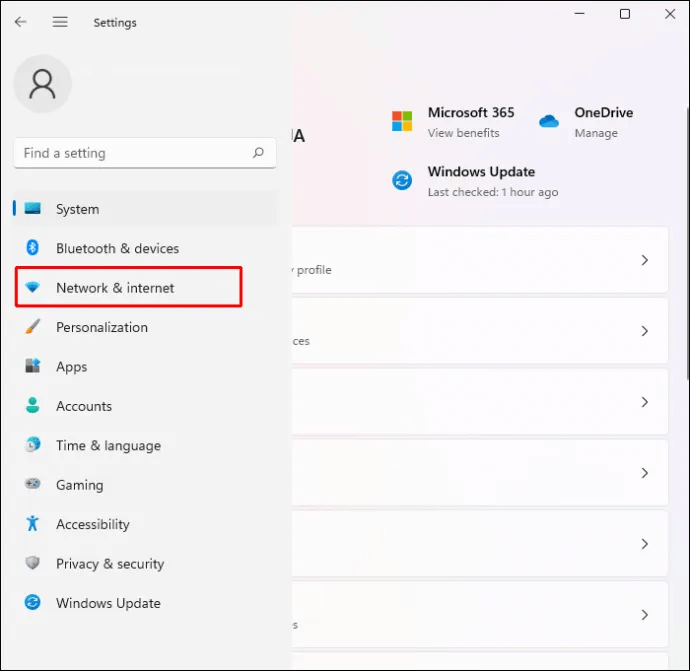
- Ensuite, cliquez sur le paramètre des propriétés connectées pour confirmer s’il est fort ou faible. S’il est faible, connectez-vous à un autre réseau Wi-Fi.
Pour la connexion filaire:
Suivez l’affichage d’une configuration de connexion filaire, suivez ces étapes:
- Ouvrez Paramètres >> cliquez sur Réseau et Internet.
- Ensuite, cliquez sur l’option Ethernet sur le côté droit.
- Assurez-vous que les paramètres du réseau Ethernet sont corrects et que le fil est connecté au bon appareil.
Lisez aussi: Les formules Excel ne se mettent pas à jour automatiquement
Méthode 2 – Redémarrez votre programme PC et Excel pour résoudre les données de stock Excel non actualisées
Étant donné que vous rencontrez un problème de non mise à jour des données boursières avec Excel, le redémarrage de votre programme Excel et de votre ordinateur peut vous aider à le résoudre. Cela effacera tous les fichiers temporaires et réinitialisera les ressources système, résolvant potentiellement le problème.
Méthode 3 – Forcer à quitter Excel et à le recharger
De nombreux utilisateurs ont signalé qu’ils avaient corrigé le problème des données boursières Microsoft Excel ne fonctionnant pas ou ne mettant pas à jour en quittant de force la tâche Excel à partir du Gestionnaire des tâches.
Ainsi, vous pouvez également appliquer cette astuce pour faire face à la situation. Suivez ces étapes pour ce faire:
Étape 1- Sur votre bureau, appuyez simultanément sur les touches Ctrl + Shift + Esc pour ouvrir le Gestionnaire des tâches.
Étape 2– Dans une liste de processus, vous devez rechercher et cliquer sur l’option Microsoft Excel >> cliquer sur l’option Fin de tâche.
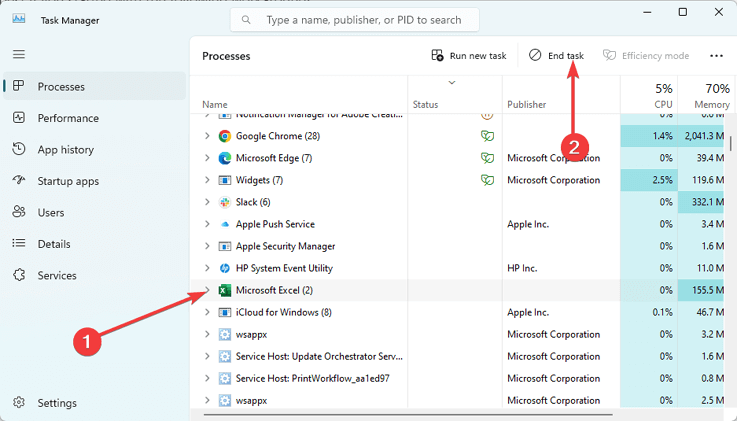
Étape 3 – Enfin, relancez l’application Excel et vérifiez si les données boursières sont mises à jour maintenant.
Méthode 4 – Mettre à jour l’application MS Excel pour corriger les données de stock Excel non mises à jour
Parfois, une version obsolète de l’application Excel peut entraîner diverses erreurs et problèmes inattendus, notamment la non mise à jour des données boursières. Assurez-vous donc que l’application est mise à jour, si elle est obsolète, suivez attentivement les instructions ci-dessous pour faire votre travail.
- Tout d’abord, vous devez appuyer sur les touches Win + R pour ouvrir une boîte de dialogue Exécuter.
- Là, tapez appwiz.cpl et appuyez sur Entrée.
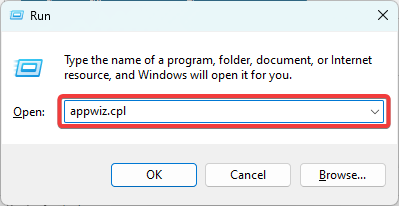
- Après cela, cliquez sur l’application Microsoft 365 ou Excel en fonction de ce que vous utilisez >> sélectionnez Désinstaller.
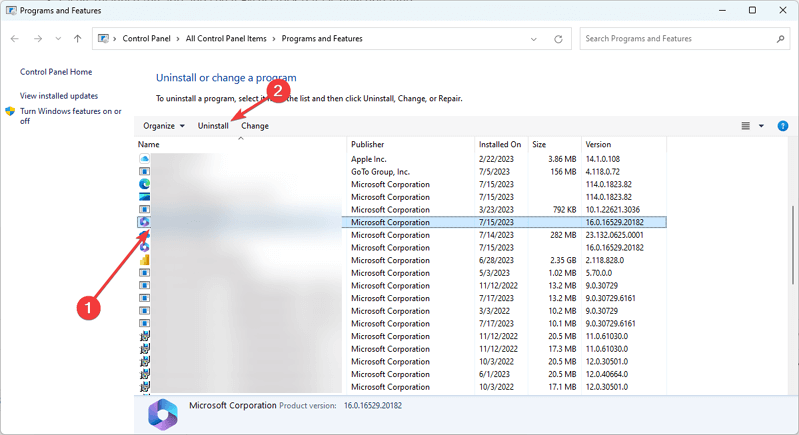
- Maintenant, téléchargez et installez à nouveau l’application et confirmez les données de stock mises à jour dans Excel.
Lisez aussi: Erreur Microsoft Excel ne répond pas
Méthode 5 – Exécuter un fichier en mode sans échec
Une autre option que vous pouvez essayer pour résoudre les données de stock Excel non mises à jour consiste à exécuter un fichier en mode sans échec. Voici comment procéder:
- Recherchez le raccourci de l’application Excel. Très probablement, c’est dans le chemin suivant:
C:\ProgramData\Microsoft\Windows\Start Menu\Programs
- Maintenant, maintenez la touche Ctrl enfoncée et double-cliquez sur une icône.

- Après cela, cliquez sur Oui pour le lancer en mode sans échec.
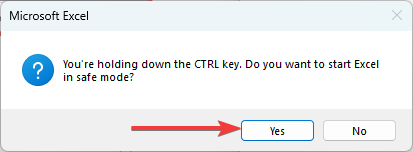
- Maintenant, vérifiez si les données de stock sont correctement mises à jour. Si tel est le cas, le problème est dû à vos applications récemment installées qui peuvent entrer en conflit avec Excel.
Méthode 6 – Corriger des erreurs de cellule spécifiques
Si les correctifs ci-dessus ne fonctionnent pas pour vous, corrigez les erreurs de cellule spécifiques. Suivez les étapes ci-dessous pour cela:
- Regardez sur votre feuille de calcul pour les cellules qui contiennent un petit triangle vert en haut à gauche.
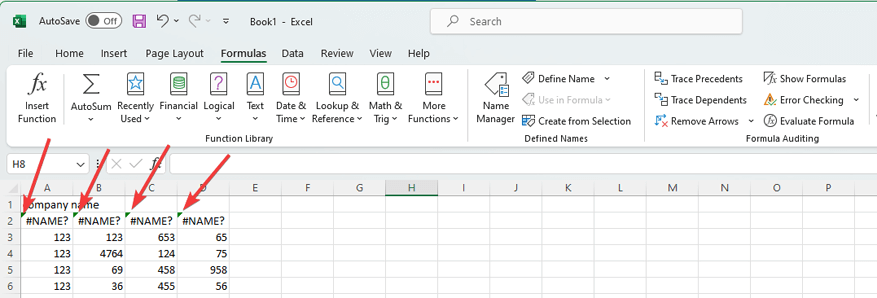
- Cliquez simplement dessus, développez le triangle et corrigez le problème.
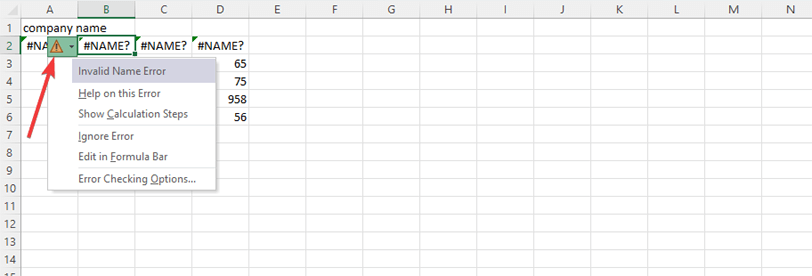
- Enfin, vérifiez si cela résout le problème de non mise à jour des données de stock.
Comment réparer les fichiers MS Excel (XLS/XLSX)?
Dans de nombreux cas, il a été constaté que des erreurs Excel étaient dues à la corruption d’Excel. Dans de tels cas, en utilisant le Excel Réparation Outil peut réparer les fichiers Excel (XLS/XLSX) gravement ou partiellement corrompus.
En outre, il récupère les objets Excel, tels que les tableaux, les commentaires de cellule, les graphiques, les feuilles de graphique, les nombres, le texte, les images, les formules, les formules partagées, le tri, les filtres, etc.
Alors, téléchargez-le et installez-le sur votre PC, puis suivez les étapes ci-dessous pour réparer le classeur Excel.
Étape 1 - Téléchargez et installez Stellar Réparation pour Excel en suivant l'assistant d'installation.

Étape 2 – Après l'installation, lancez l'outil de réparation et parcourez le fichier Excel que vous souhaitez réparer.

Étape 3 – Sélectionnez maintenant le fichier Excel que vous souhaitez réparer et cliquez sur le bouton 'Repair'.

Étape 4 – Attendez la fin du processus de réparation.

Étape 5 – Une fois terminé, prévisualisez et vérifiez le fichier Excel réparé et cliquez sur le bouton 'Save'.

FAQ connexes:
À quelle fréquence les données boursières Excel sont-elles mises à jour?
Les données boursières Excel sont mises à jour toutes les 5 minutes.
Comment actualiser les données boursières dans Excel?
Si les données boursières ne sont pas mises à jour automatiquement, vous pouvez les actualiser manuellement dans Excel. Pour actualiser les données boursières, vous devez cliquer avec le bouton droit sur une cellule avec un type de données lié et sélectionner le type de données. Après cela, cliquez sur Actualiser.
Comment activer les données boursières dans Excel?
Pour activer les données boursières dans Excel, suivez attentivement ces instructions.
- Ouvrez le classeur Excel que vous devez utiliser pour les données boursières.
- Accédez à l’onglet ‘Données’ dans un ruban Excel.
- Ensuite, cliquez sur ‘Stocks Data Type’ ou ‘Stocks’ sous le groupe ‘Get & Transform Data’.
- Entrez le symbole boursier ou le nom de l’entreprise pour récupérer les données. Ensuite, sélectionnez les données financières, telles que le prix, la capitalisation boursière, le volume, etc.).
- Enfin, choisissez l’option ‘Actualiser’ pour obtenir les dernières données d’un site Web.
Dernières pensées
Donc, ci-dessus sont les meilleures astuces qui vous aideront sûrement à résoudre le problème de non mise à jour des données boursières Excel. Essayez tout cela et voyez lequel fonctionne pour vous.
Cependant, si une erreur ou un problème est déclenché en raison d’une corruption de fichier dans Excel, vous pouvez utiliser les recommandations MS Excel Réparation Outil pour une meilleure assistance.
Enfin, j’espère que votre question sur la façon de résoudre le problème de non-fonctionnement des données boursières Microsoft Excel a reçu une réponse satisfaisante dans ce blog. De plus, si vous avez des doutes, demandez-nous sur Facebook.
